Denne artikel gælder for:
- Revu 21
- Revu 20
- Revu 2019
- Revu 2018
Hvis dine tegninger indeholder en masse markeringer og oplysninger fra forskellige interessenter, vil organisering af dine PDF-filer med lag give dig mulighed for at skifte mellem visninger baseret på informationstype, fagområde, arbejdsgang m.m. I Revu kan du tilføje markeringer, der er placeret på en tegning, til et lag, men den mest effektive måde at organisere dine markeringer på tegninger på er ved at tilføje de standardiserede værktøjssæt, dit team bruger, til deres egne lag. På denne måde behøver du ikke oprette unikke lag for hvert ark. I denne artikel beskriver vi, hvordan du kan øge projekteffektiviteten ved at tilføje værktøjer fra Tool Chest til lag. Du kan få et overblik over
panelet Lag, og hvordan du opretter et nyt lag, i denne artikel.
Vælg dine standardværktøjssæt
Før du føjer værktøjer til PDF-lag, skal du først bestemme eller oprette de værktøjssæt, som du eller dit team vil bruge på tværs af tegningsark. I Tool Chest-panelet findes der forudindstillede værktøjssæt, som du kan begynde at bruge med det samme.
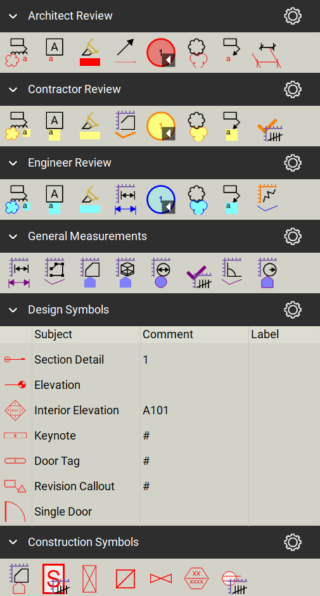
Derudover kan du oprette dine egne tilpassede markeringer og tilføje dem til Tool Chest til fremtidig brug. Hvis du vil vide mere, skal du klikke her.
Profiler og værktøjssæt
I Revu bestemmer profiler også de forudindstillede værktøjssæt, der er tilgængelige i Tool Chest.
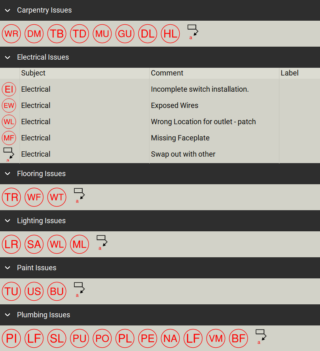
Sådan skifter du fra standardprofilen i Revu til en anden profil:
- Vælg Revu >
Profiler.
- Vælg en forudindstillet profil i rullemenuen.
Hvis du gerne vil lære, hvordan du opretter en tilpasset profil i Revu, kan du se denne video. Du kan også finde og downloade flere værktøjssæt, der er standard i branchen, på vores side Tilpassede biblioteker til Revu.
Tilføj værktøjssæt til lag
Når du har identificeret specifikke markeringsværktøjer, der bruges på tværs af tegningsark, er du klar til at tildele dem deres egne lag. Som et eksempel bruger vi profilen På byggepladsen og opretter lag til forskellige typer problemer, der ofte opstår under en gennemgang af en besigtigelse.
- Åbn panelet
Tool Chest i Revu. I dette eksempel starter vi med at tilføje markeringsværktøjerne i værktøjssættet VVS-problemer til deres eget lag.
- Vælg det markeringsværktøj, du vil føje til et lag, og højreklik på det.
- Vælg Lag.
- Angiv et navn til laget. Vi anbefaler at navngive laget efter værktøjssættet.
- Vælg OK.
For at aktivere laget i
panelet Lag skal du placere markeringen fra
Tool Chest på din tegning. Markeringer, der blev anvendt tidligere, inkluderes ikke i et nyt lag. Du skal erstatte dem på tegningen, hvis du vil have dem med i lagvisningen.
- Gentag ovenstående trin for resten af markeringsværktøjerne i værktøjssættet. Sørg for at indtaste det samme værktøjssætnavn, når du tilføjer markeringer fra det samme værktøjssæt til et lag. Dette vil gruppere dem sammen.
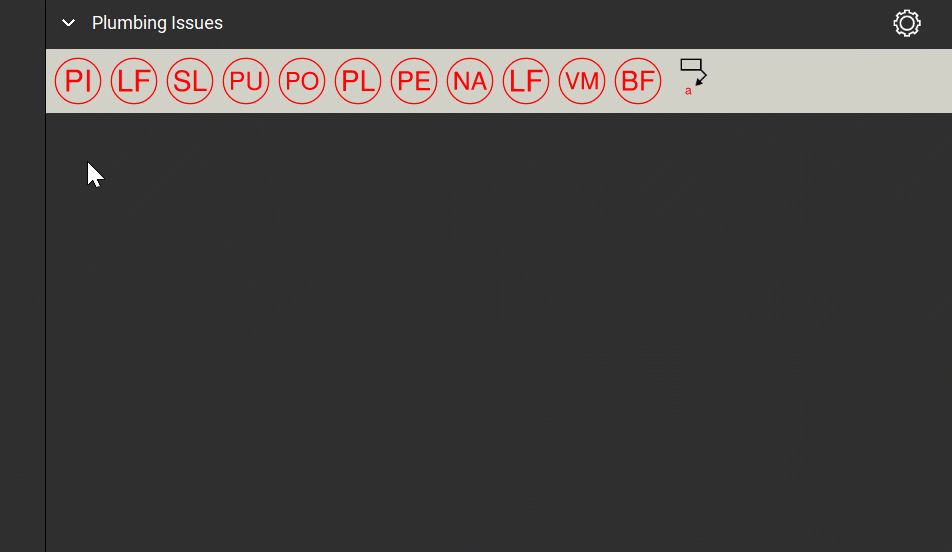
Gentag denne proces for de værktøjssæt, du gerne vil se som PDF-lag. Dette giver dig mulighed for at ændre din visning af markeringsværktøjer efter fagområde (VVS-problemer, elproblemer osv.) og endda arbejdsgang (besigtigelse, mængdeberegninger, projektgranskning osv.).
Slå forskellige lagvisninger til eller fra
Hvis du vil skifte visning mellem de lag, du har oprettet til dine værktøjssæt, skal du følge nedenstående trin.
- Åbn
panelet Lag.
- Marker afkrydsningsfeltet ud for lagets navn for at skifte visningen. Når afkrydsningsfeltet viser et øjeikon, er laget synligt.
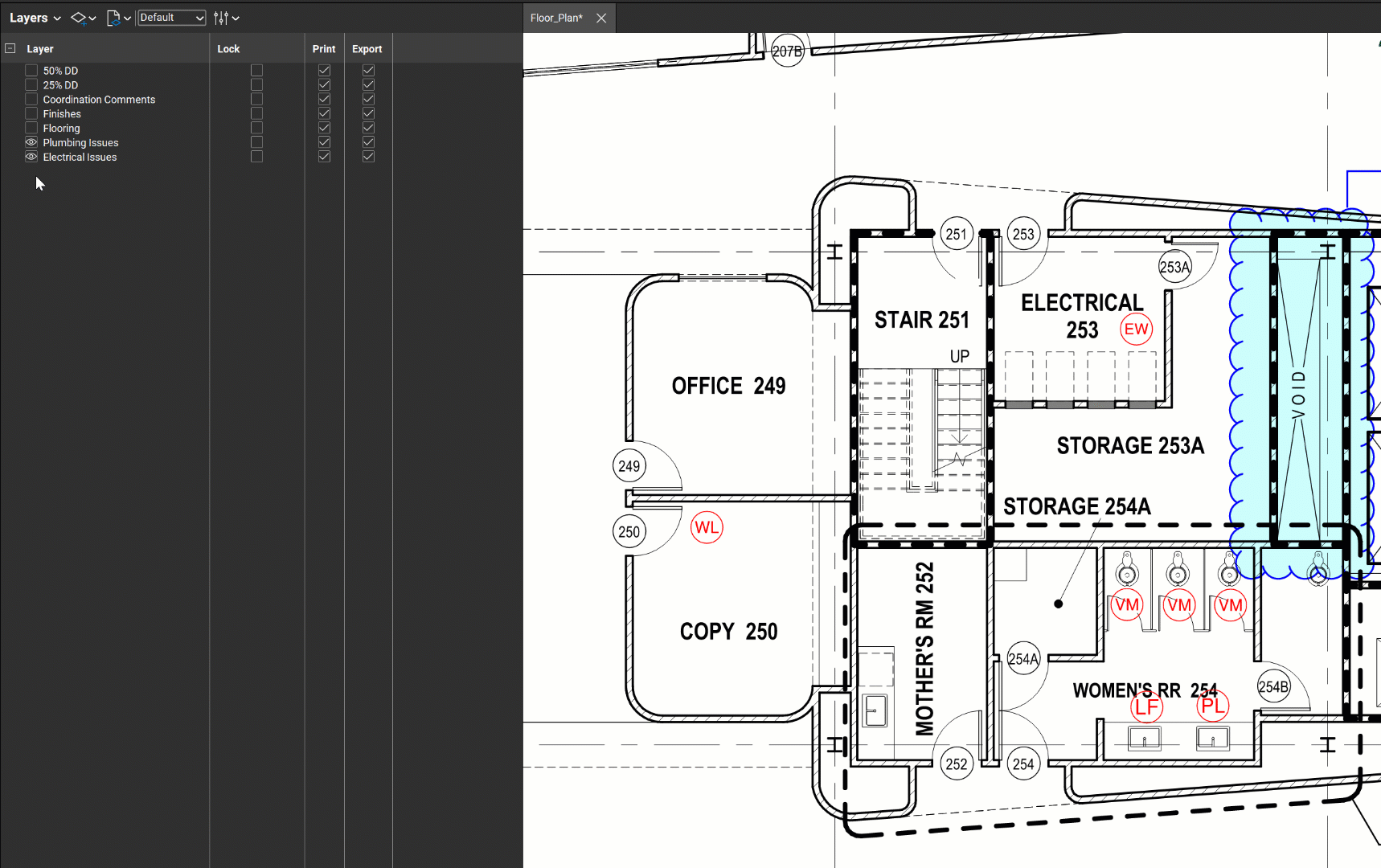
Revu 21
Revu 20
Revu 2019
Revu 2018
Sådan gør du
Tips + tricks
